De eenvoudige handleiding voor het instellen Spotify als alarm
Wakker worden met je favoriete nummers van Spotify is de beste manier om uw dag te beginnen. Of het nu een popsong is, de obscure beat naar rock, een soulvolle jam naar RnB, of gewoon lange angstaanjagende geluiden die je een ander gevoel geven, Spotify heeft alle genres die je kunt kiezen om je te helpen wakker te worden en je dag te beginnen. Dus de vraag is nu hoe kun je? reeks Spotify als alarm? U zult weten hoe wanneer u de volgende delen van dit artikel hieronder leest.
Artikel Inhoud Deel 1. Kun je instellen? Spotify als alarm?Deel 2. Hoe stel je in? Spotify als Alarm op iPhone en Android?Deel 3. De beste manier om in te stellen Spotify als alarm voor zowel Android als iPhoneSamenvatting
Deel 1. Kun je instellen? Spotify als alarm?
Spotify is om vele redenen een geweldige app. Natuurlijk, het geeft ons toegang tot miljoenen nummers van verschillende genres. We kunnen artiesten ontdekken, van indie tot de meest populaire. En dan is er nog de podcast die de laatste jaren een trend is geworden. Er zijn nog veel meer manieren waarop deze geweldige app te bieden heeft en in de toekomst zal bieden om betere en meest haalbare oplossingen te bieden voor hoe mensen muziek en de digitale ruimte gebruiken. Kan Spotify ga verder dan dat en zelfs een functie om in te stellen Spotify als alarm?
De vraag van mensen naar digitale muziek is groot en constant. Vooral tegenwoordig hebben mensen zoals jij iets nodig om je te helpen wakker te worden voor een lange hectische dag. En soms is dat helemaal niet gemakkelijk. Gelukkig, Spotify had opnieuw een nieuwe manier ontwikkeld waarop mensen beter wakker kunnen worden door de app te integreren met alarm-apps waar elke gebruiker zijn of haar favoriete muziek kan synchroniseren Spotify op het puntje van hun vingers.
Deel 2. Hoe stel je in? Spotify als Alarm op iPhone en Android?
Talloze methoden beweren dat elke gebruiker kan instellen Spotify als wekker. Ze zijn echter niet zo haalbaar als ze zeggen. Dus ik zal je laten zien hoe je het goed kunt doen. Je kunt beter wakker worden als je dat hebt gedaan Spotify tracks als je alarm, maar met behulp van een paar vriendelijke apps die gemakkelijk kunnen worden gesynchroniseerd met Spotify.
#1. Ingesteld op Android met Google Clock-app
De nieuwe functie van Google Clock is toestaan Spotify om te synchroniseren met hun handige app. Houd er rekening mee dat u in eerste instantie moet controleren of uw apps up-to-date zijn om het proces eenvoudig te maken.
- Als je Google Clock nog niet op je apparaat hebt, download het dan van Google Play Store. Start aan de andere kant Google Clock op uw apparaat.
- Tik onderaan de interface van de app op het ronde pictogram met + teken voor een nieuw alarm.
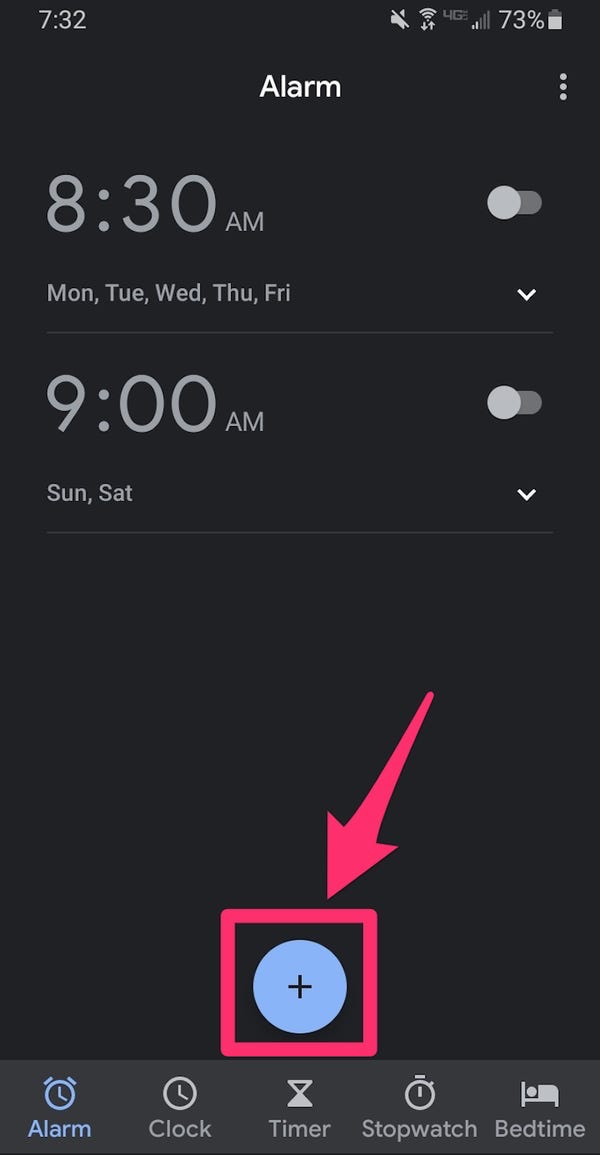
- Stel de klok in volgens uw wensen.
- Tik vervolgens op de instelling voor minuten en AM of PM.
- Als je klaar bent met het instellen van je nieuwe alarm, tik je op het belpictogram onder de herhaaloptie.
- Er wordt een pop-up op de interface weergegeven. Selecteer Spotify Muziek als uw keuze.
- Op de Spotify tabblad, selecteer je favoriete muziek uit de lijst die wordt weergegeven. U kunt ook zoeken naar een nummer dat niet in het menu staat.
- Zodra je het gewenste nummer hebt gevonden, tik je erop. Het nummer wordt automatisch weergegeven in de hoofdinterface van Google Clock.
#2. Instellen op iPhone via Wekker voor Spotify app
Wekker voor Spotify is een app waarmee je muziek aan je wekker kunt toevoegen vanuit Spotify. U kunt de app gebruiken om uw wekker in te stellen op basis van nummers die zijn opgeslagen op uw Spotify afspeellijst of uw favoriete nummers. Houd er rekening mee dat je een premium-account en een stabiele wifi-verbinding nodig hebt om door nummers te bladeren Spotify.
- Download in de App Store Wekker voor Spotify
- Start de Spotify app op uw apparaat en log in op uw account en ga naar instellingen.
- Tik op "Alarmen" en tik vervolgens op "Toevoegen" om uw nieuwe alarm te maken. Selecteer een nummer van Spotify dat u uw alarmtrack wilt zijn.
- Stel vervolgens de gewenste tijd in.
- Je kunt ook naar "Playlist" gaan en er een nummer uit selecteren. Tik vervolgens op "Toevoegen" om de muziek voor het alarm in te stellen.
- Tik ten slotte op "Gereed" om het instellen van uw nieuwe wekker te voltooien.
Deel 3. De beste manier om in te stellen Spotify als alarm voor zowel Android als iPhone
We weten allemaal hoe streng Spotify kan zijn als we het over spelen hebben Spotify liedjes buiten de app. Met andere woorden, je hebt een krachtige app nodig die speciaal is ontwikkeld om elke Spotify naar andere veelgebruikte bestandsindelingen zoals MP3, MP4, AAC, FLAC en nog veel meer. Hier is een lijst met alle redenen waarom je het moet gebruiken TuneSolo Spotify Muziek converter:
Probeer het gratis Probeer het gratis
- TuneSolo helpt u bij het downloaden en converteren van afspeellijsten en albums van Spotify
- Ondersteunt een lijst met de meest gebruikte formaten zoals MP3, AAC, FLAC, enz.
- Je kunt al je . spelen Spotify muziek op elk apparaat zonder beperking
- Ondersteunt offline streaming en voor altijd zonder internetverbinding
- Het helpt bij het strippen van de codering in alle Spotify Muziek door zijn DRM
- TuneSolo kan de . converteren en downloaden Spotify nummers die je wilt met de hoogste snelheid op 5x
- U kunt al uw favorieten converteren en downloaden Spotify liedjes tegelijk
- TuneSolo zorgt ervoor dat u niet te lang hoeft te wachten met het converteren van uw Spotify muziek-
- Biedt 100% verliesvrije geluidskwaliteit
- TuneSolo negeert geen informatie van ID3 en metadata.
1. Converteren Spotify Nummers naar MP3 met TuneSolo
Stap 1.
- Install TuneSolo Spotify Music Converter op uw pc vanaf dit link.
Stap 2.
- Overdracht Spotify nummers door de methode "Kopiëren en plakken of slepen en toevoegen" te volgen.

Stap 3.
- Stel het gewenste "Uitvoerformaat" en de "Uitvoermap" in.

Stap 4.
- Om te beginnen met het converteren van uw Spotify nummers, klik op de knop "Alles converteren" en wacht tot het downloaden is voltooid.

2. Overdracht Spotify Nummers naar iPhone/Android
- Sluit de USB-kabel van uw telefoon aan op uw computer.
- Ga naar de "Uitvoermap" die je hebt gekozen en zoek de geconverteerde Spotify songs.
- Druk op de knoppen CTRL + A om al je geconverteerde te selecteren Spotify bestanden en druk vervolgens op CTRL + C.
- Ga naar de muziekmap van je telefoon en plak de geconverteerde nummers.
3. Stel de Geconverteerde Spotify Muziek als alarmnummer
- Ga naar de klok van je telefoon en open deze.
- Tik vervolgens op "Alarm" en druk vervolgens op de knop "+" om een nieuw alarm te maken.
- Selecteer de tijd waarop je je wekker wilt zetten.
- Druk onder de tijd op de optie "Geluid" en tik vervolgens op "Kies een nummer" om de gewenste muziek voor je alarm toe te voegen.
- Tik ten slotte op 'Terug' en selecteer vervolgens 'Opslaan'.
Samenvatting
En dat is het! 's Ochtends wakker worden zal nu niet zwaar zijn, en je zult afscheid nemen van je strijd om van het hooi af te komen als je wekker eenmaal met de beste gaat Spotify muziek die je wilt. Je weet dat je vast een geweldige dag zult hebben als je 's ochtends wakker wordt, en je humeur is al bepaald. Dat zou alleen mogelijk zijn als je eenmaal hebt TuneSolo Spotify Music Converter als uw vertrouwde conversietool om uw Spotify liedjes voor je wekker.